Os jogos para celular estão melhorando, mas os controles por toque, uma tela pequena e a autonomia limitada da bateria podem tornar os jogos em dispositivos móveis inconvenientes. Felizmente, é muito fácil aprender a jogar jogos Android em um PC. Dessa forma, você pode jogar com uma tela maior, melhores controles e duração ilimitada da bateria.
Para jogar jogos Android em um PC, você precisará de um emulador e siga algumas etapas para preparar seus jogos para que os controles funcionem corretamente. Mas não se preocupe, nós o guiaremos por tudo o que você precisa saber.
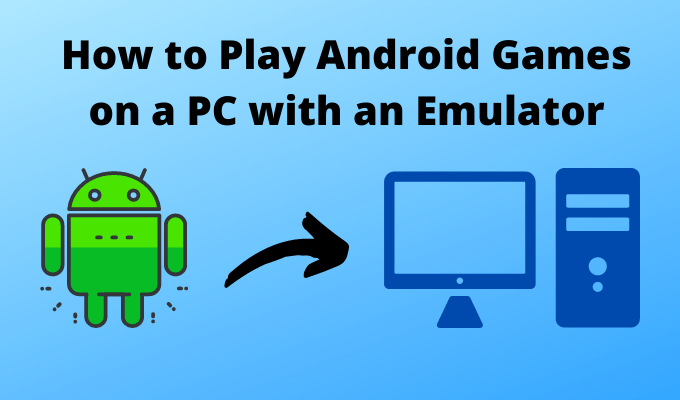
Como jogar jogos Android no PC com um emulador
Para começar, você deve instalar um emulador do Android para que seu PC possa executar jogos do Android. Um emulador imitará o sistema operacional Android para que você possa usar a Play Store, instalar aplicativos e acessar conteúdo exclusivo do Android.
Sugerimos o uso de Bluestacks e estaremos baseando nosso guia neste. Acreditamos que o Bluestacks é uma ótima opção para jogar, graças à maioria das predefinições de controle para jogos populares. No entanto, se você quiser tentar outra coisa, existem muitos outros ótimas alternativas de emulador para Android também.
Depois de baixar e instalar o Bluestacks, é hora de entender como ele funciona e como você pode começar a jogar.
Primeiro, é necessário fazer login em uma conta do Google para acessar a Play Store. Depende de você usar sua conta principal ou uma conta básica, mas é muito fácil configurar um nova conta do Gmail em segundos.
In_content_1 all: [300x250] / dfp: [640x360]->
Depois de fazer login, você pode acessar a loja do Google Play como faria no seu telefone ou tablet. Encontre qualquer jogo que você queira baixar e instale-o como de costume.
Como configurar controles de PC para emuladores Android
Uma das melhores coisas O Bluestacks, em particular, é que ele já possui controles configurados para os jogos mais populares. Quando você abre um jogo popular pela primeira vez, recebe um tutorial explicando como jogar o jogo.
Nesse caso, é bom começar imediatamente. Simplesmente aprenda os controles na tela, conforme explicado, e entre em ação.

Infelizmente, como existem tantos jogos na loja Google Play, não há como o Bluestacks configurar controles e guias para cada jogo. Nesse caso, você precisará criar seus próprios controles.
Neste guia, baixaremos um jogo chamado Infinity Ops, mas você pode seguir as etapas abaixo para qualquer jogo.
Quando o jogo for aberto, você poderá clicar na tela por padrão e isso simulará o toque na tela nesse local. Mas para a maioria dos jogos que não vai funcionar muito bem. Você pode clicar em um único local de uma só vez, enquanto com os dedos na tela de toque você pode pressionar vários locais ao mesmo tempo.

Para remediar isso, precisamos usar os controles editor. À esquerda da tela principal do jogo, você verá vários controles. Clique no ícone do tecladoou pressione Ctrl + Shift + Ano teclado.

Agora você terá várias opções para criar controles personalizados que podem ser colocados em qualquer lugar da tela Bluestacks. Levará algumas tentativas e erros para obter os tipos de botão certos no lugar certo.
Você deve clicar e arrastar diferentes tipos de controle para os controles na tela. Para a maioria dos jogos, convém usar o controle do ponto de toque. Com isso, você pode imitar tocar nesse ponto específico na tela.

Comece clicando e arrastando o ponto da torneira para um local na tela. Depois, você pode pressionar uma tecla do teclado para atribuir um controle a ela. A partir de agora, quando você pressionar esse botão no teclado, ele tocará nessa área da tela.
Às vezes, você precisará usar outros tipos de controle. Por exemplo, para um jogo com um joystick, você precisará usar o direcional. Com isso, você pode definir quatro teclas, geralmente W, A, S e D para controlar seus movimentos para frente, esquerda, direita e para trás.

Isso pode levar alguns ajustes para colocá-lo em a posição perfeita, então vá e volte nas configurações até que o movimento no teclado usando o teclado pareça o mais natural possível.

O controle mais difícil de acertar é o objetivo, a controle de tiro. Isso é necessário para qualquer jogo que dependa de deslizar para controlar a câmera do jogo. Você deve clicar e arrastar essa opção para o lado direito da tela para defini-la. Em seguida, você precisará definir a sensibilidade e o eixo X / Y. As configurações padrão geralmente são boas o suficiente, mas convém ajustar um pouco a sensibilidade.
A sensibilidade controlará a quantidade de movimento do mouse que você precisará usar para simular a passagem do dedo pela tela e a melhor configuração dependerá da preferência pessoal.

Depois de algum tempo, você deve ter vários botões definidos na tela para controlar seu jogo. Pode ser necessário ajustá-lo ao longo do tempo, pois pode ser apresentado a novos controles ou menus que precisam de configurações de controle diferentes no Bluestacks.
Definitivamente, é preciso muito mais trabalho para jogar jogos Android no seu PC com Bluestacks, mas depois de configurada, a experiência é muito melhor do que jogar no telefone com tela sensível ao toque. Espero que este guia tenha se mostrado útil, mas se você precisar de mais ajuda, por que não deixar um comentário?